如何将默认浏览器更改 如何将谷歌浏览器设置为默认浏览器
更新时间:2023-07-03 16:48:51作者:yang
如何将默认浏览器更改,现在的电脑操作系统默认会将Edge或Microsoft Edge设置为默认浏览器,但是很多人更喜欢使用谷歌浏览器,因为谷歌浏览器具有更好的兼容性和功能。那么如何将谷歌浏览器设置为默认浏览器呢?在这里小编为大家介绍一下简单实用的操作方法。
如何将谷歌浏览器设置为默认浏览器
首先, 我们可以打开电脑中任意一款浏览器。 那为了方便给大家演示截图,我随便选择一款浏览器用于图解;双击7654浏览器图标打开,点击浏览器右上角的图标(如图所示)。
点开后,点击“设置”,然后选择“默认浏览器”。点击“将7654浏览器设置为默认浏览器”。
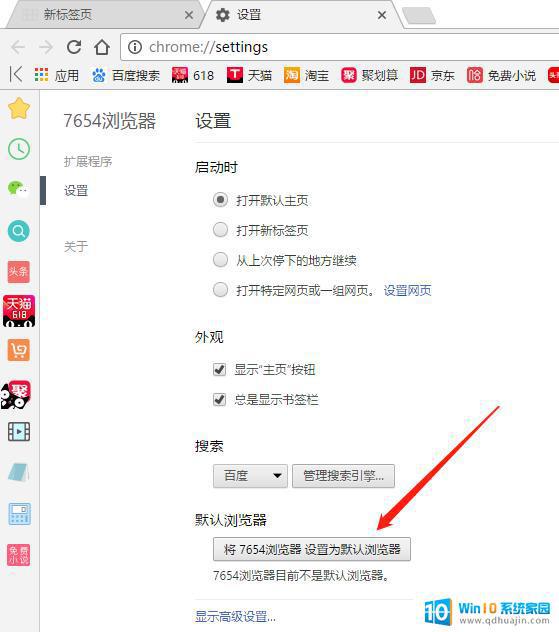
点击完后会弹出如图“默认应用”界面,然后点击默认的浏览器。更换你喜欢的浏览器为默认浏览器即可,如图所示。
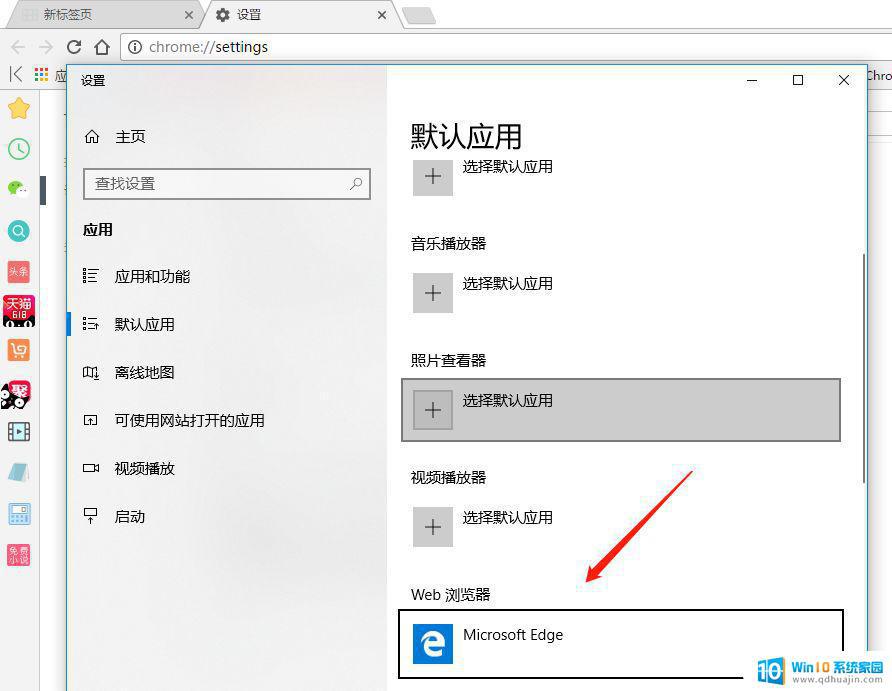
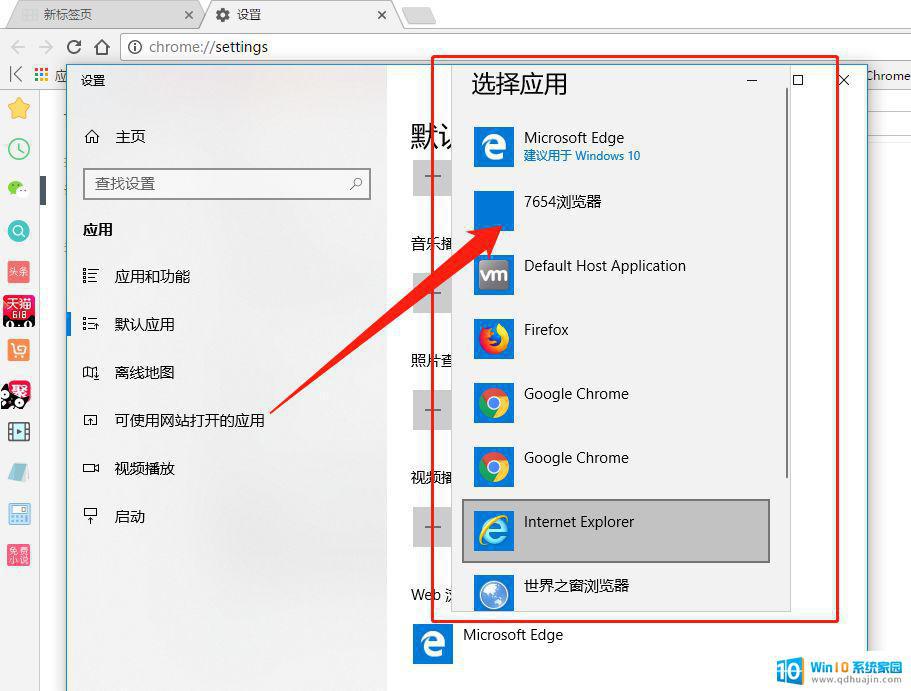
更换完毕后,我们会发现,默认浏览器已经更换为7654浏览器了, 这就操作完毕啦。
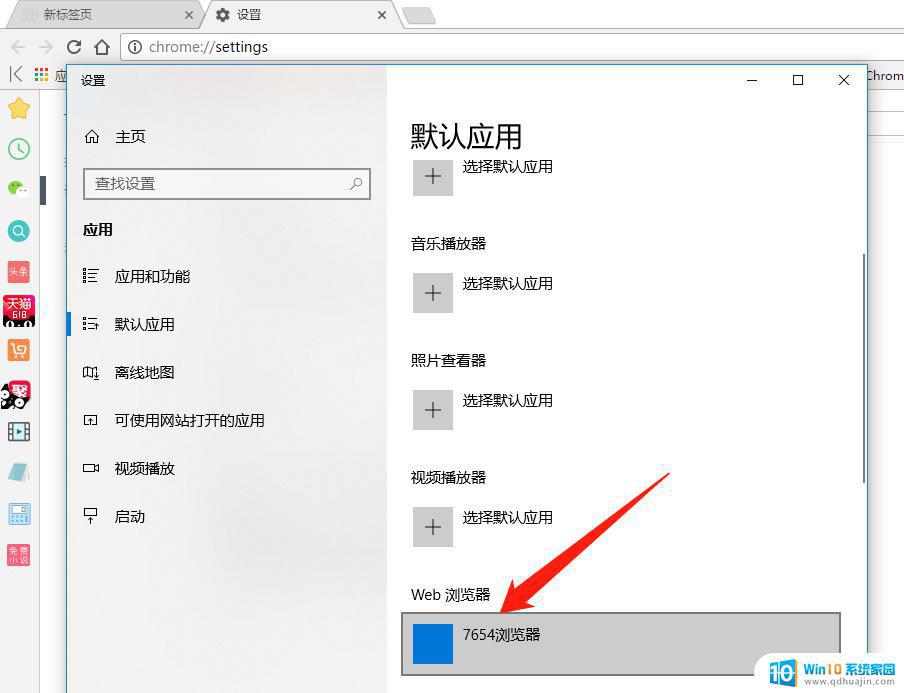
虽然各个浏览器多少会有些不同,但是大致设置步骤都是相通的哦。大家可以自己上手操作试试看喲~
将谷歌浏览器设置为默认浏览器是一件简单而又实用的事情。拥有快速、稳定和智能的浏览体验,可以让你轻松上网,提高工作效率。如果你还没尝试过,赶快动手试试吧!





